Una dirección de sitio que no se abre no siempre indica una conexión a Internet lenta. Otra posible causa es que el sitio está siendo visitado por un número mucho mayor de personas de lo habitual.
En momentos como ese, la carga del servidor se vuelve más pesada, por lo que lleva más tiempo procesar cada solicitud. Para que sea más fácil de entender, puede pensar en un servidor como un vehículo que transporta cargas. Cuanto más pesada sea la carga que se transporta, más rápido el vehículo no será tan rápido como de costumbre.
Para saber si el problema radica en el sitio web que está visitando o en su conexión a Internet, la forma más fácil es visitar otro sitio web. Si otros sitios web pueden abrirse rápidamente, significa que el problema no está en su conexión a Internet. Otra forma de verificar es a través de un servicio en línea como down.com o isitdownrightnow.com, o usando el comando Ping.
Cómo hacer ping a la conexión a Internet en Android
Si juegas juegos en línea con frecuencia, es probable que hayas escuchado el término. Los jugadores a menudo usan ping cuando los juegos en línea se sienten lentos para investigar la causa. Cuando se ejecuta, Ping envía un paquete de datos al host de destino y luego obtiene una respuesta de ese host.
A partir del tiempo de respuesta, puede averiguar el estado de la conexión con el host. Cuanto mayor sea el tiempo de respuesta, mayor será el número resultante, y un número alto o un valor de ping indica que la conexión con el host es actualmente mala.
En términos generales, cómo hacer ping a una conexión a Internet en Android es más o menos lo mismo que en Windows, donde debe escribir el comando ping seguido del nombre del sitio web o la dirección IP.
1. Sin usar aplicaciones (a través de Tool Online)
1. Abra su navegador, puede usar Google Chrome u otra cosa. Luego visitas la web ping.eu. Después de eso seleccione Silbido.
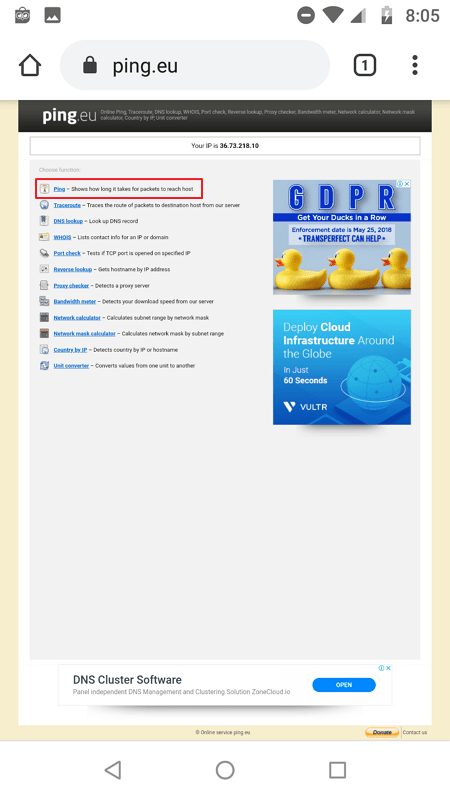
2. Entrar nombre del sitio web / dominio / IP que se desean. Luego ingresa código CAPTCHA después de eso seleccione Vamos. Después de eso, verá los resultados del ping como se muestra a continuación.
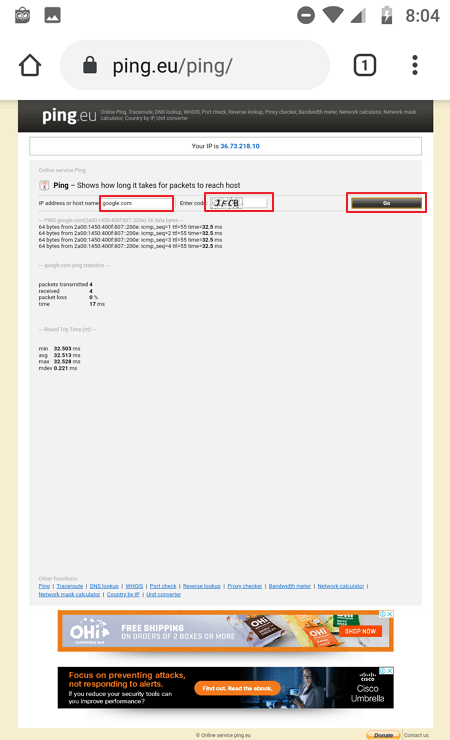
2. Sin usar aplicaciones
1. Abra la aplicación Playstore y luego escriba Ping en el campo de búsqueda. Aparecerán muchas aplicaciones que puedes usar, una de ellas es Silbido desde aplicacionessteka.
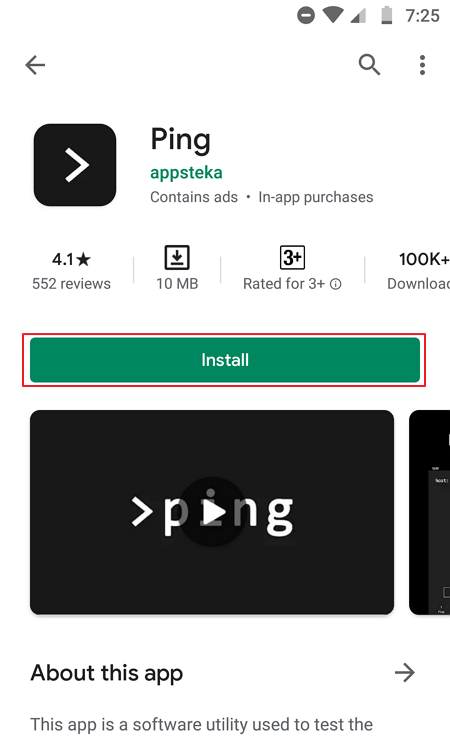
2. Después de instalar, abra la aplicación Silbido.
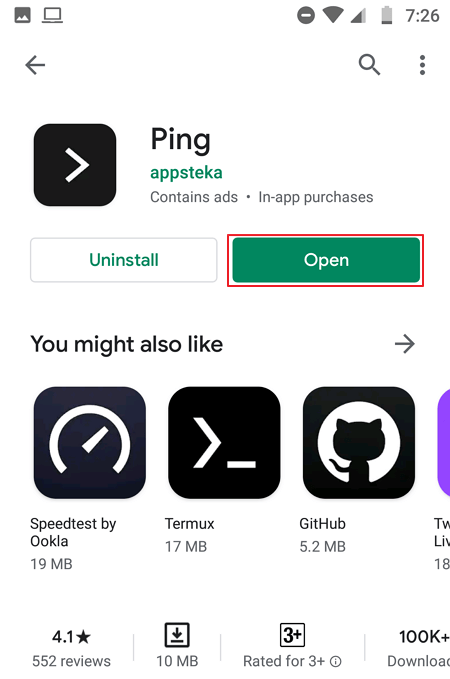
3. Introduce el dominio o IP para comprobar la estabilidad de la conexión. Después de eso seleccione Comienzo.
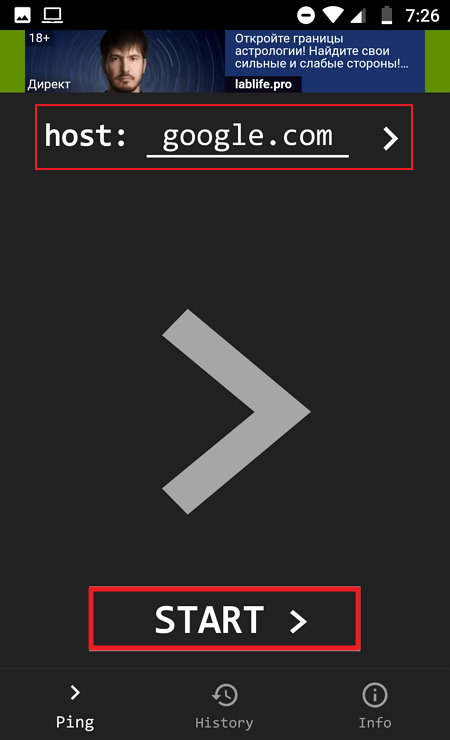
4. A lo que debes prestar atención es hora. Cuanto menor sea el valor, más estable será la conexión.
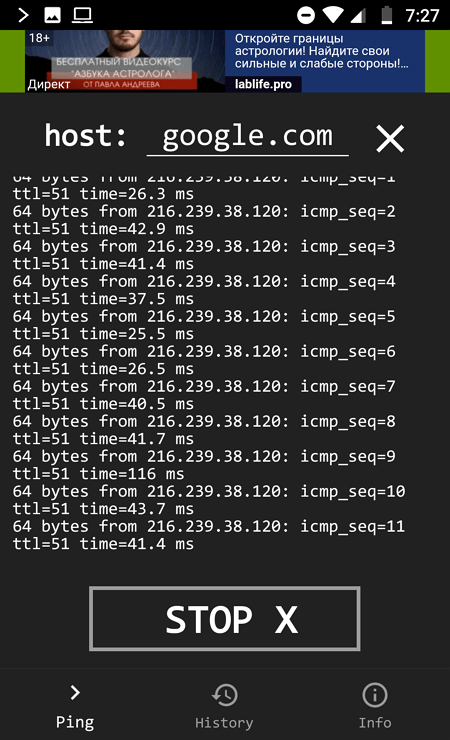
Clausura
No importa cuán costoso sea el paquete de Internet utilizado, es imposible que la conexión a Internet sea buena todo el tiempo. Debe haber ciertos momentos en los que la conexión a Internet no sea tan rápida como de costumbre. En esos momentos, puede optar por detenerse en línea por un tiempo o intentar estabilizar el ping.
Si está utilizando una conexión a Internet en un punto de acceso público, como en el campus, también puede intentar cambiarse a otro punto de acceso con menos usuarios, por ejemplo, en una cafetería. ¿Porqué es eso? Porque cuantas más personas usen la conexión a Internet, más lenta será la conexión a Internet. El contenido al que accede cada usuario también tiene un impacto. Si hay varias personas viendo videos en YouTube o incluso jugando juegos en línea, por lo general, la conexión se sentirá lenta de inmediato.
Otro paso que vale la pena intentar es apagar todas las demás aplicaciones que se ejecutan en su teléfono Android. Quién sabe, sin su conocimiento, tal vez existen varias aplicaciones que utilizan una conexión a Internet para ciertos fines.

